So ändern Sie die Sprache in Google Docs
Google Google Dokumente Held / / April 03, 2023

Zuletzt aktualisiert am

Möchten Sie die Sprache ändern, die Sie in Ihrem Google Docs-Dokument verwenden? Es gibt zwei Methoden, die Sie ausprobieren können. Diese Anleitung erklärt, wie.
Google Docs ist nicht nur zum Schreiben auf Englisch da. Es unterstützt mehr als 100 verschiedene Sprachen, sodass Sie problemlos zwischen ihnen wechseln können.
Möglicherweise arbeiten Sie an einem Gemeinschaftsprojekt mit internationalen Kollegen. Wahrscheinlich möchten Sie einfach nur in Ihrer bevorzugten Sprache auf Google Docs zugreifen. Sie können Google Docs auch verwenden, um Dokumente (oder Teile eines Dokuments) von einer Sprache in eine andere zu übersetzen.
Was auch immer der Grund ist, es ist einfach, die Sprache in Google Docs zu ändern. Sie können die folgenden Schritte ausführen, um loszulegen.
Dinge, die vor dem Ändern der Sprache in Google Docs zu beachten sind
Bevor Sie Ihre Sprache in Google Docs ändern, sollten Sie einige wichtige Punkte berücksichtigen, die sich auf Ihre nächsten Schritte auswirken könnten.
- Beim Ändern der Sprache wird vorhandener Text nicht übersetzt. Wenn Sie die Sprache in einem Google Docs-Dokument ändern, werden keine vorhandenen Textänderungen damit vorgenommen. Sie müssen es anschließend übersetzen.
- Stellen Sie sicher, dass die Sprache für alle Benutzer gleich ist. Bei der Zusammenarbeit ist es immer eine gute Idee, sicherzustellen, dass ein Team, das an einem Dokument arbeitet, (sozusagen) auf derselben Seite ist. Wenn Sie die Sprache ändern, stellen Sie sicher, dass alle anderen, die an dem Dokument arbeiten, davon Kenntnis haben und sie verwenden können.
- Das Ändern der Sprache in Google Docs ändert sie nur für dieses Dokument. Wenn Sie möchten, dass die Sprache für alle von Ihnen erstellten Dokumente gilt, müssen Sie die Standard-Eingabesprache in Ihren Google Docs-Einstellungen (aufrufbar über Google Drive) ändern.
Wenn Sie fortfahren möchten, führen Sie die folgenden Schritte aus.
So ändern Sie die Eingabesprache für ein einzelnes Dokument in Google Docs
Sie können die Eingabesprache für ein einzelnes Google Docs-Dokument ändern. Dies ist die Sprache, die Sie beim Tippen verwenden. Es wird auch für bestimmte Formatierungsregeln, Rechtschreib- und Grammatikprüfungen und mehr verwendet.
Wenn Sie es im Dokument selbst ändern, gilt die Einstellung nicht für die restlichen Dokumente, die Sie erstellen.
So ändern Sie die Eingabesprache für ein einzelnes Dokument in Google Docs:
- Öffnen Sie ein vorhandenes Google Docs-Dokument oder eine neue erstellen.
- Um die Sprache zu ändern, gehen Sie zu Datei > Sprache.
- Wählen Sie eine neue Sprache aus den angebotenen Optionen aus.
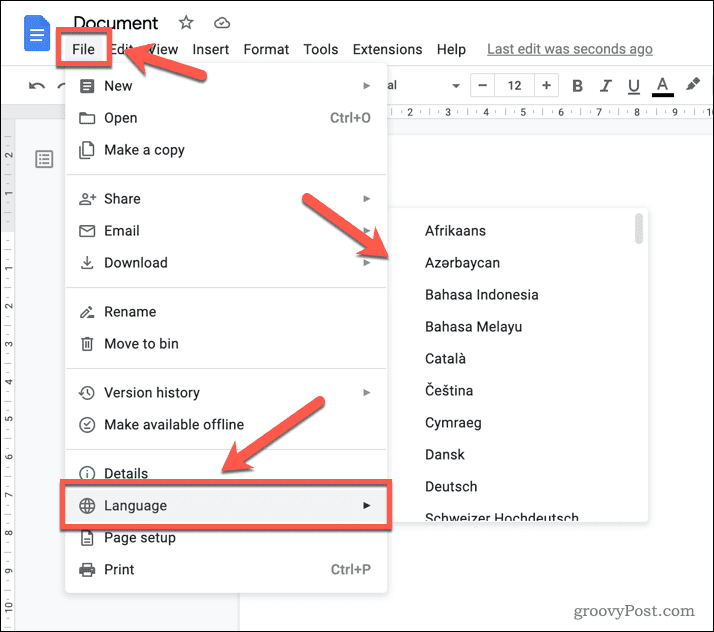
- Die Änderung wird sofort auf Ihr Dokument angewendet. Wenn Sie eine nicht-lateinische Sprache auswählen (z. B. Hindi), sehen Sie die Eingabewerkzeuge Symbol in der Symbolleiste.
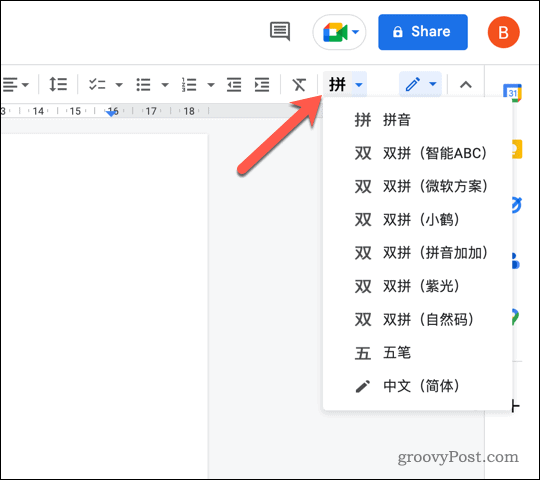 Dadurch erhalten Sie zusätzliche Tools für die von Ihnen gewählte Sprache. Dazu gehört die Möglichkeit, je nach Sprache unterschiedliche Zeichen zu zeichnen.
Dadurch erhalten Sie zusätzliche Tools für die von Ihnen gewählte Sprache. Dazu gehört die Möglichkeit, je nach Sprache unterschiedliche Zeichen zu zeichnen.
So ändern Sie die Standard-Eingabesprache in Google Docs
Mit Google Docs können Sie Ihre Standardsprache für alle von Ihnen erstellten Dokumente ändern. Um diese Einstellung zu ändern, müssen Sie auf Ihre Einstellungen in zugreifen Google Drive.
Die Einstellungen gelten für alle Google Docs-Apps, einschließlich Docs, Slides und Sheets. Sie gilt auch für andere Google-Apps, einschließlich Gmail.
Allerdings funktioniert das nicht rückwirkend. Das bedeutet, dass alle Dokumente, die Sie zuvor erstellt haben, weiterhin in der Originalsprache verwendet werden. Sie müssen die Sprache in diesem Dokument mithilfe der oben beschriebenen Schritte manuell ändern.
So ändern Sie die Standard-Eingabesprache in Google Docs:
- Öffne das Google Drive-Website und melde dich an.
- Drücke den Einstellungen Symbol oben rechts und wählen Sie aus Einstellungen aus dem Dropdown-Menü.
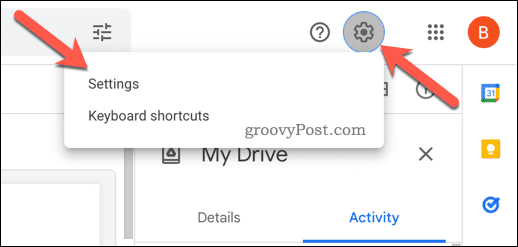
- Klicken Sie anschließend auf Spracheinstellungen ändern.
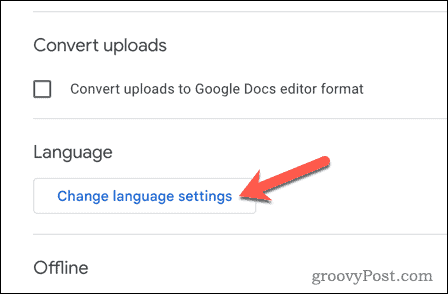
- Drücke den Bearbeiten Symbol neben Ihrer aktuellen Standardsprache in der Bevorzugte Sprache Abschnitt.

- Suchen Sie nach einer Sprache (und einem regionalen Gebietsschema), die Sie im Pop-up verwenden möchten, und wählen Sie sie aus Sprache hinzufügen Kasten.
- Klicken Wählen bestätigen.
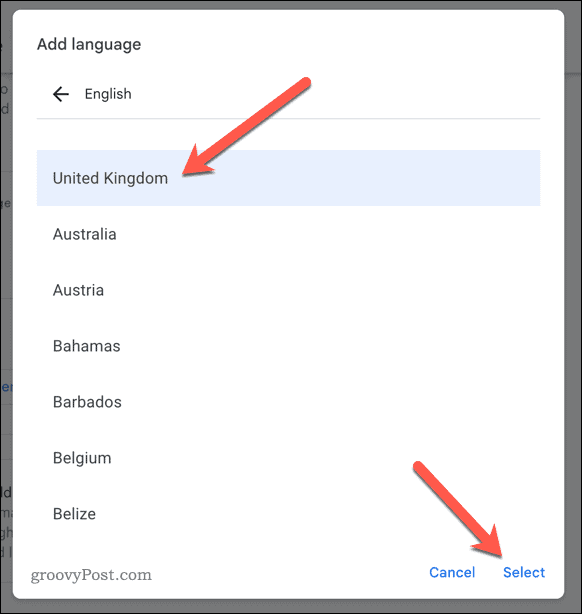
- Wenn Sie eine Sprache hinzufügen möchten (aber keine neue Standardsprache), klicken Sie auf Fügen Sie eine weitere Sprache hinzu Befolgen Sie stattdessen die gleichen Anweisungen, um es Ihrem Konto hinzuzufügen.
Ihre neuen Standardspracheinstellungen werden in Ihrem Google-Konto aktualisiert. Wenn Sie ein neues Dokument erstellen, werden die Eingabesprache (und Menüelemente) in dieser Sprache angezeigt.
So übersetzen Sie Text in Google Docs
Wenn Sie Ihre Sprache in Google Docs ändern, wird Ihr bereits geschriebener Text nicht in eine andere Sprache konvertiert. Sie können dies direkt tun, wenn Sie Text in Google Docs übersetzen möchten.
Sie können nur ein ganzes Dokument übersetzen. Wenn Sie Teile davon übersetzen möchten, müssen Sie diesen Text kopieren und Verwenden Sie die Online-Übersetzungstools von Google erstmal übersetzen. Sie können es dann wieder in Ihre kopieren
So übersetzen Sie Text in Google Docs:
- Öffne das Google Docs-Dokument mit dem zu übersetzenden Text.
- Gehe zu Extras > Dokument übersetzen.
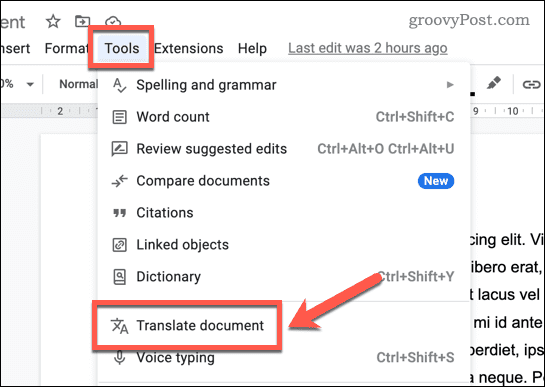
- Im Dokument übersetzen Geben Sie im Popup-Fenster einen neuen Namen für das übersetzte Dokument ein Neuer Dokumenttitel Kasten.
- Verwenden Sie das Dropdown-Menü, um die Sprache auszuwählen, in die Sie übersetzen möchten. Wählen Sie beispielsweise Französisch aus dem Menü, wenn Sie Ihr Dokument ins Französische übersetzen möchten.
- Klicken Übersetzen um das Dokument zu übersetzen.
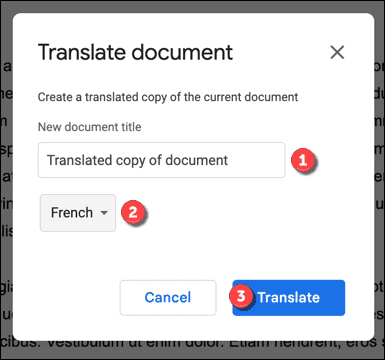
Google Docs öffnet das neue und übersetzte Dokument in einem neuen Tab. Anschließend können Sie den übersetzten Text überprüfen und weitere Änderungen vornehmen.
Google Docs für Sie arbeiten lassen
Dank der obigen Schritte können Sie die Sprache in einem Google Docs-Dokument schnell ändern. Wenn Sie die Sprache nur einmal ändern müssen, ist es wahrscheinlich am besten, das Übersetzungstool zu verwenden. Andernfalls können Sie Ihre Standard-Eingabesprache auf eine von über 100 verschiedenen Optionen einstellen.
Möchten Sie sehen, wie zwei verschiedene Dokumente im Vergleich zueinander abschneiden? Du kannst Verwenden Sie Google Docs, um Dokumente zu vergleichen mit Leichtigkeit.
Du kannst auch Suchfunktionen in Google Docs verwenden um Wörter, Zahlen, Symbole und andere Arten von Inhalten in einem langen Dokument aufzuspüren. Es ist auch möglich Fügen Sie ein Video in ein Google Docs-Dokument ein neben allen Texten und Bildern, die Sie einfügen.
So finden Sie Ihren Windows 11-Produktschlüssel
Wenn Sie Ihren Windows 11-Produktschlüssel übertragen müssen oder ihn nur für eine Neuinstallation des Betriebssystems benötigen,...
So löschen Sie den Google Chrome-Cache, Cookies und den Browserverlauf
Chrome leistet hervorragende Arbeit beim Speichern Ihres Browserverlaufs, Cache und Cookies, um die Leistung Ihres Browsers online zu optimieren. Ihre Anleitung...
